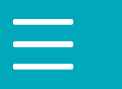パソコンの動作が重くなった時に試すべき解消方法
タイトルとURLをコピーしました

パソコンの動作が重くなった時に試すべき解消方法
パソコンは毎日の生活や仕事に欠かせない存在となりましたが、時折、「パソコンが重い…」と感じることはありませんか?この記事では、Windows 10のパソコンの動作が重くなったときに試すべき解消方法を初心者の方にもわかりやすくご紹介します。ソフトウェアとハードウェアの両面からアプローチをしていきましょう。
ソフトウェアの解消方法
1. 不要なプログラムのアンインストール
パソコンが重い原因の一つは、不要なプログラムが多すぎることです。使わないソフトウェアを削除することで、PCの負荷を減らすことが可能です。「コントロールパネル」から「プログラムのアンインストール」を選択し、必要ないプログラムを削除しましょう。
2. スタートアッププログラムの最適化
パソコン起動時に自動的に立ち上がるプログラムもパソコンを重くする要因です。「タスクマネージャー」を開き、「スタートアップ」タブから不要なプログラムのスタートアップを無効にしましょう。
3. ディスククリーンアップ
ディスククリーンアップは不要なファイルを削除し、ディスクスペースを確保することでパソコンを軽くします。「スタートメニュー」から「ディスククリーンアップ」を選択し、チェックボックスを使って削除するファイルを選び、不要なファイルを削除しましょう。
4. ウイルススキャン
ウイルスやマルウェアがパソコンの動作を重くすることもあります。定期的にウイルススキャンを行うことで、パソコンのセキュリティを保つとともにパフォーマンスも向上させることが可能です。
ハードウェアの解消方法
1. メモリ増設
メモリはパソコンの作業スペースのようなもので、メモリが少ないとパソコンの動作が重くなることがあります。メモリ増設はパソコンが快適に動
作するために有効な手段です。ただし、メモリ増設は専門的な知識が必要な場合があるため、不安な方は専門家に依頼しましょう。
2. SSDへの交換
ハードドライブをより高速なSSD(Solid State Drive)に交換することで、パソコンの動作を大幅に軽くすることが可能です。SSDはHDDと比べてデータの読み書きが高速で、耐久性も高いです。
3. パソコン内部の掃除
パソコンが過熱すると、動作が重くなることがあります。過熱の原因の一つは、ホコリによる冷却機能の低下です。定期的にパソコンの内部を掃除し、冷却機能を保つことも重要です。ただし、パソコンの内部は繊細な部品で構成されているため、掃除は慎重に行いましょう。
以上、ソフトウェアとハードウェアの観点から見たパソコンの動作が重いと感じたときの解消方法をご紹介しました。これらの方法を試すことで、パソコンの動作が軽くなることでしょう。ただし、パソコンは高価な機器ですので、作業に自信がない場合は専門家に相談することをおすすめします。